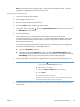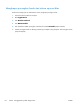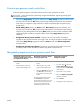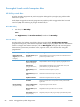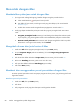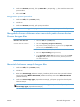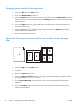HP LaserJet Enterprise M4555 MFP Series - User Guide
IPv6: Jika alamat IP diawali dengan "fe80:", produk seharusnya dapat mencetak. Jika tidak,
Anda harus mengkonfigurasi alamat IP secara manual.
Menginstal perangkat lunak
1. Tutup semua program pada komputer.
2. Instal perangkat lunak dari CD.
3. Klik ikon produk, lalu ikuti petunjuk di layar.
4. Klik tombol Close [Tutup] setelah penginstalan selesai.
5.
Di komputer, buka menu Apple
, klik menu System Preferences [Preferensi Sistem], lalu klik
ikon Print & Fax [Cetak & Faks].
6. Klik simbol tambah (+).
Secara default, Mac OS X menggunakan metode Bonjour untuk mencari driver dan
menambahkan produk ke menu pop-up printer. Ini metode terbaik dalam sebagian besar situasi.
Jika Mac OS X tidak dapat menemukan driver printer HP, maka pesan kesalahan akan tampil.
Instal ulang perangkat lunak.
Jika Anda menghubungkan produk ke jaringan yang besar, Anda mungkin perlu menggunakan
pencetakan IP daripada Bonjour. Ikuti langkah berikut ini:
a. Klik tombol IP Printer [Printer IP].
b. Dari daftar buka-bawah Protocol [Protokol], pilih pilihan HP Jetdirect-Socket [Soket
HP Jetdirect]. Masukkan alamat IP atau nama host untuk produk ini. Dari daftar buka-bawah
Print Using [Cetak Dengan], pilih model produk jika belum ada yang dipilih.
7. Untuk mengkonfigurasi produk agar mengenali aksesori yang terinstal, ikuti langkah berikut ini:
Mac OS X 10.5 dan 10.6 1.
Dari menu Apple
, klik menu System Preferences [Preferensi
Sistem], lalu klik ikon Print & Fax [Cetak & Faks].
2. Pilih produk di sisi kiri jendela.
3. Klik tombol Options & Supplies [Pilihan & Persediaan].
4. Klik tab Driver.
5. Konfigurasikan pilihan yang terinstal.
CATATAN: Untuk Mac OS X 10.5 dan 10.6, prosedur penginstalan akan
secara otomatis mengkonfigurasi pilihan yang terinstal.
8. Cetak halaman dari program apa saja untuk memastikan bahwa perangkat lunak telah diinstal
dengan benar.
IDWW
Perangkat lunak untuk Mac
63